O recente lançamento do Linux Mint 12 ficou um pouco de atenção. A maioria das opiniões do Linux Mint 12 têm-se centrado principalmente no GNOME 3 área de trabalho (como apontado nos comentários do meu Linux Mint 12 GNOME 3 revisão pelo leitor liquidkermit). Mas há um outro ambiente de desktop incluído no Linux Mint 12 chamado MATE.
MATE é um fork do GNOME venerável 2 ambiente de trabalho. MATE é um ambiente muito mais orientados para a tarefa, ao contrário do GNOME 3 e Unidade que estão mais centrada em aplicativos.
Por que as pessoas se interessar em MATE ao invés do GNOME novo 3 área de trabalho? Bem algumas pessoas simplesmente não gostam do GNOME 3, mesmo com as extensões dos desenvolvedores do Linux Mint foram adicionados para melhorá-lo. MATE oferece a oportunidade para que os usuários ficar com a interface de verdade e tentou GNOME 2.
Você pode acessar MATE, escolhendo-o no Linux Mint 12 tela de login. Basta clicar no ícone de engrenagem pequena perto da caixa de login e escolha MATE. Você vai carregar MATE em vez do padrão do GNOME 3 área de trabalho.
Antes de entrar nesta revisão, por favor, tenha em mente que é cedo para MATE. Os desenvolvedores do Linux Mint postou uma mensagem usuários aviso de que MATE pode não ser tão estável quanto eles gostam, já que é tão cedo. Aqui está a mensagem, por favor, tenha em mente que se você tentar usar MATE no Linux Mint 12:
MATE é novo, não é completamente estável ainda, e está faltando algumas peças. Ele está sendo mantido ativamente e com estreita colaboração entre os desenvolvedores MATE e Linux Mint. Com o tempo o projeto vai ganhar maturidade e fornecer aos usuários uma experiência de desktop tradicional e sólida.Eventualmente, MATE será em todos os sentidos idêntico ao Gnome 2 e representam o futuro dos desktops tradicionais dentro do Linux.
O que há de novo nesta versão
Desde MATE é novo, não há realmente uma “novos recursos” lista para ele. Contudo, há um par de novas funcionalidades no Linux Mint 12 que também se aplicam a MATE. Algumas coisas que são novas aplicam-se apenas para o GNOME 3 então eu não ter incluído-los aqui. Se você quiser ver as, consulte o Linux Mint 12 GNOME 3 revisão.
Desde MATE é novo, não há realmente uma “novos recursos” lista para ele. Contudo, há um par de novas funcionalidades no Linux Mint 12 que também se aplicam a MATE. Algumas coisas que são novas aplicam-se apenas para o GNOME 3 então eu não ter incluído-los aqui. Se você quiser ver as, consulte o Linux Mint 12 GNOME 3 revisão.
Dois novos recursos desta versão:
Novo papel de parede
Duck Duck Go como o mecanismo de busca padrão
Duck Duck Go como o mecanismo de busca padrão
O novo papel de parede oferece um logotipo atraente Linux Mint como a seleção padrão. Existem também algumas cenas da natureza de lugares como Parque Nacional de Yellowstone e na Índia disponíveis, bem.
Duck Duck Go faz parte do modelo do Linux Mint novos negócios. É muito diferente do Google, isso não muda resultado de buscas, dependendo de quem está fazendo a busca. Nem faixa ou gravar as informações do usuário. Ele é construído sobre o código-fonte aberto, bem como, e contribui para o desenvolvimento open source. Eu testei e parece funcionar muito bem. Dar-lhe um tiro e ver como você gosta antes de considerar a mudança de volta para o Google ou qualquer motor de busca que você costuma usar.
Aqui está a sinopse dos desenvolvedores LM sobre ele:
Duck Duck Go: O novo motor de busca padrão é Duck Duck Go. Ele não mostra resultados diferentes dependendo de quem está fazendo a busca, não rastrear ou gravar as informações do usuário, que lhe fornece resultados otimizados e é construído sobre e contribui para Open Source.Desenvolvimento de um novo modelo de negócios: Motores de busca irá compartilhar com Linux Mint a receita gerada por eles, os usuários do Linux Mint. Alguns motores de busca parceria com a Linux Mint e já estão presentes no Linux Mint 12.Fácil instalação de outros motores: A maneira de instalar os motores de busca em Linux Mint 12 é radicalmente diferente do que nas versões anteriores. Explicações claras e instruções fáceis que existem para o usuário a entender como os motores de busca ajudar Mint Linux e decidir o que fazer. A instalação de mecanismos de pesquisa também é agora muito mais fácil do que antes.
Próximo, Vou olhar para os requisitos de hardware e eu vou mostrar o que a rotina de instalação parece que nesta distro.
–~~~~~~~~~~~~–
Requisitos de hardware & Instalação
Requisitos de hardware
Aqui está o que você precisa para executar essa distro:
Aqui está o que você precisa para executar essa distro:
- processador x86 (Linux Mint 64 bits requer um processador de 64 bits. Linux Mint 32 bits funciona em processadores de 32 bits e 64 bits).
- 512 MB RAM (1GB recomendado para um uso confortável).
- 5 GB de espaço em disco
- Placa gráfica capaz de resolução de 800 × 600
- CD / DVD drive ou porta USB
Instalação
O instalador é, obviamente, o mesmo para MATE como para o GNOME 3 versão do Linux Mint. Eu adorava que uma vez que tudo que eu tinha que fazer para esta revisão foi colar as imagens a partir da revisão outros. Menino, Eu queria que fosse tão rápido para cada revisão. Ele, tem!
As imagens abaixo levá-lo através da instalação, do começo ao fim.
Próximo, Eu vou olhar para o bootsplash e login telas, e eu vou cobrir o que a área de trabalho tem para oferecer.
–~~~~~~~~~~~~–
Inicialização & Login
Aqui está o que a inicialização e telas de login parece:
Aqui está o que a inicialização e telas de login parece:
Como eu dizia anteriormente, você pode acessar através deste MATE tela de login. Clique na engrenagem pequena no canto superior direito da caixa de login e selecione MATE. Você irá então carregar o desktop MATE em vez do padrão do GNOME 3 versão.
O ambiente de trabalho: Home Again!
Quando eu iniciar no ambiente de trabalho MATE, parecia que eu chegava em casa novamente. Eu não te miúdo. Se você tiver sido discombobulated ou desgostoso com o GNOME 3, então você vai sentir-se começar a relaxar o instante em que a área de trabalho MATE cargas para você. É como se você nunca saiu a versão anterior do Linux Mint.
Quando eu iniciar no ambiente de trabalho MATE, parecia que eu chegava em casa novamente. Eu não te miúdo. Se você tiver sido discombobulated ou desgostoso com o GNOME 3, então você vai sentir-se começar a relaxar o instante em que a área de trabalho MATE cargas para você. É como se você nunca saiu a versão anterior do Linux Mint.
Não há GNOME kooky 3 menus em MATE. Você pode fazer todas as mesmas coisas que você poderia antes, em termos de gerenciamento de janelas, etc. É realmente seu desktop Linux Mint a forma como foi realmente concebido para ser, sem compromissos para atender os desenvolvedores do GNOME insana que imprudentemente tentou impingir uma interface móvel em um sistema operacional de desktop.
Você está começando provavelmente a idéia de que eu gosto do ambiente de trabalho melhor do que MATE mesmo o GNOME modificado 3 desktop em Linux Mint 12. Sim, você está absolutamente certo. Você pode apenas deslizar para dentro do ambiente de trabalho MATE com facilidade e conforto verdade. Está tudo lá para você e você não precisa mexer com a loucura do GNOME 3 em todos os.
O desktop vem com o usual Início, Lixo e os ícones de computador. O MintMenu familiar é lá em toda a sua glória e sem qualquer GNOME vil 3 corrupção que seja.
Temas & Papel de parede
Você começa a adorável nova wallpaper Linux Mint quando as cargas MATE-se. É bastante atraente. Ela não se parece com os novos temas estão disponíveis, mas quem se importa? Há uma abundância de outros temas disponíveis e você pode obter mais on-line se você quiser. Observe a mensagem de erro sobre um tema não procura direito que.
Você começa a adorável nova wallpaper Linux Mint quando as cargas MATE-se. É bastante atraente. Ela não se parece com os novos temas estão disponíveis, mas quem se importa? Há uma abundância de outros temas disponíveis e você pode obter mais on-line se você quiser. Observe a mensagem de erro sobre um tema não procura direito que.
Ferramentas de Administração
Sistema de Gestão
Aqui está um olhar para o Centro de Controle.
Aqui está um olhar para o Centro de Controle.
Na página seguinte, Vou olhar para o software fornecido com esta distro, e as ferramentas usadas para gerenciá-lo.
–~~~~~~~~~~~~–
Software empacotado
Aqui está um exemplo do software incluído nesta versão.
JogosNenhum jogo, eles estão disponíveis no Gerenciador de Software embora.
GráficosGIMP
gThumb
Image Viewer
Desenhe LibreOffice
Digitalização simples
gThumb
Image Viewer
Desenhe LibreOffice
Digitalização simples
InternetFirefox
Pidgin IM
Correio Thunderbird
Transmissão
XChat IRC
Pidgin IM
Correio Thunderbird
Transmissão
XChat IRC
MultimídiaBanshee
Brasero
GNOME MPlayer
Movie Player
VLC
Brasero
GNOME MPlayer
Movie Player
VLC
EscritórioLibreOffice
Gestão de Software
O Gerenciador de Software é a mesma em MATE como no GNOME 3. Por isso é tão fácil de encontrar e instalar (ou remover) aplicações. Se você não estiver familiarizado com ele, o Gestor de Software tem cerca de 36,000 aplicações em que. Há bastante para check-out. Você pode ver avaliações da estrela de aplicações e ler os comentários do usuário, bem.
O Gerenciador de Software é a mesma em MATE como no GNOME 3. Por isso é tão fácil de encontrar e instalar (ou remover) aplicações. Se você não estiver familiarizado com ele, o Gestor de Software tem cerca de 36,000 aplicações em que. Há bastante para check-out. Você pode ver avaliações da estrela de aplicações e ler os comentários do usuário, bem.
Adicionando & Remoção do Software
É muito fácil de adicionar ou remover software. Basta encontrar o aplicativo que você deseja e clique no botão Instalar ou remover. Em seguida, digite a sua senha no menu de verificação e sua instalação / desinstalação começará.
É muito fácil de adicionar ou remover software. Basta encontrar o aplicativo que você deseja e clique no botão Instalar ou remover. Em seguida, digite a sua senha no menu de verificação e sua instalação / desinstalação começará.
Na página seguinte, Eu vou compartilhar minhas experiências com multimédia desta distro.
–~~~~~~~~~~~~–
Som e Multimédia
YouTube & Flash
Flash é instalado por padrão, então eu não tive nenhum problema com esse tipo de conteúdo.
YouTube & Flash
Flash é instalado por padrão, então eu não tive nenhum problema com esse tipo de conteúdo.
Aplicações multimídia
Você obtém os mesmos aplicativos multimídia na área de trabalho MATE como você faz com o GNOME 3. Banshee, Brasero, GNOME MPlayer, Movie Player e VLC estão todos lá. E há muito mais no Gerenciador de Software, se você precisa de algo mais.
Você obtém os mesmos aplicativos multimídia na área de trabalho MATE como você faz com o GNOME 3. Banshee, Brasero, GNOME MPlayer, Movie Player e VLC estão todos lá. E há muito mais no Gerenciador de Software, se você precisa de algo mais.
Próximo, Eu vou compartilhar alguns dos problemas que eu encontrei, mostrar-lhe onde obter ajuda, e eu vou compartilhar meus pensamentos finais.
–~~~~~~~~~~~~–
Problemas & Dores de cabeça
Este é o lugar onde esta revisão fica bastante estranho, ou talvez mais estranho do que o habitual.
Este é o lugar onde esta revisão fica bastante estranho, ou talvez mais estranho do que o habitual.
Mesmo que MATE é cedo e os desenvolvedores do Linux Mint advertiram contra possíveis problemas, Na verdade, eu notei menos problemas com MATE do que eu fiz com o GNOME 3 ambiente no Linux Mint 12. Se você ler a seção de problemas do meu comentário de que o desktop, você saberá que eu encontrei alguns problemas de renderização estranho do menu do aplicativo.
Eu encontrei nada do tipo no Linux Mint 12 MATE. Funcionou muito bem para mim. Eu fui deliberadamente em um rampage aplicação abertura e abriu um monte de aplicações para ver se eu ia ficar qualquer falha, lockups, lentidão ou outros problemas perceptíveis. Nada aconteceu, todos os aplicativos abertos rapidamente e não travar ou abrandar.
Minha experiência pode ter sido excepcional, ou talvez MATE é mais adiante do que imaginamos? Eu apenas não estou certo.
Por isso estou muito ansioso para saber se os outros viram qualquer arrotos ou problemas durante a execução do Linux Mint 12 MATE. Por favor, poste suas experiências nos comentários para que possamos todos beneficiar deles. E se ele correu grande para você, em seguida, posto que também. É bom saber se talvez seja mais estável do que o indicado na nota do Linux Mint desenvolvedor eu incluí no início da revisão.
Considerações Finais & Quem deve usá-lo
Bem, é bastante claro que eu prefiro MATE até mesmo para a versão modificada do GNOME 3 em Linux Mint 12. Se você tem uma perspectiva similar, então eu acho que é para você MATE. Eu digo isso com a ressalva anteriormente sobre MATE sendo muito precoce do seu desenvolvimento, para não ficar muito chateado se você experimentá-lo e encontrar um arroto ou dois.
Bem, é bastante claro que eu prefiro MATE até mesmo para a versão modificada do GNOME 3 em Linux Mint 12. Se você tem uma perspectiva similar, então eu acho que é para você MATE. Eu digo isso com a ressalva anteriormente sobre MATE sendo muito precoce do seu desenvolvimento, para não ficar muito chateado se você experimentá-lo e encontrar um arroto ou dois.
Ainda, mesmo que seja cedo Estou animado e feliz com Linux Mint 12 MATE. Minha experiência foi bastante positiva e eu acho que é um prenúncio de coisas boas para vir para ela no Linux Mint. Estou muito contente por os desenvolvedores decidiram incluí-lo.
Linux Mint 12 MATE é provavelmente o mais adequado – se você é um iniciante, usuário intermediário ou avançado – para aqueles que realmente gostam do GNOME 3 e preferem uma abordagem mais centrada em tarefas, GNOME 2 ambiente de trabalho.
Qual a sua opinião sobre esta distro? Me diga nos comentários abaixo. Visita Eye On Linux para colunas de opinião e Linux distro rápida procura; visita JimLynch.com para a cobertura de outras tecnologias.
Quadro Resumo:
| Produto: | Linux Mint 12 MATE |
| Web Site: | http://www.linuxmint.com |
| Preço: | Livre |
| Pros: | Fork do GNOME 2. Oferece um ambiente de trabalho centrada em tarefas. Inclui o MintMenu originais. |
| Contras: | Ainda é cedo no desenvolvimento do MATE; pode ser instável, por vezes,. |
| Adequado para: | Novato, usuários intermediários e avançados que preferem o GNOME 2 área de trabalho de interface. |
| Classificação: | 4.5/5 |
–~~~~~~~~~~~~–
Linux Mint 12 Imagens MATE
Nesta página você vai encontrar todas as imagens nesta revisão do Linux Mint 12 MATE. Eles estão ordenados por título e incluindo a rotina de instalação, inicialização, login, área de trabalho, gerente de software e outras imagens importantes.
Depois que você clicou uma imagem, ele vai carregar em uma nova página e você pode, então, avançar e recuar clicando sobre as imagens menores sob ele. Ou simplesmente botão direito do mouse na imagem e abri-lo em uma nova janela ou uma nova aba.
Você também pode usar a trilha de navegação na parte superior da página a imagem para navegar de volta para a revisão ou a home page a qualquer momento.
- Control Center
- Área de trabalho
- DuckDuckGo Search Engine
- Aplicativos em destaque
- Flash Video conteúdo
- Instale Frostwire
- MintMenu
- Seção de Multimídia do Gerenciador de Software
- Gestor de Software
- O Linux Mint 12 Área de Trabalho MATE
- Temas & Fundo






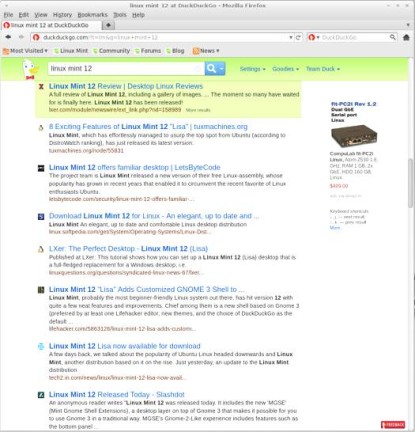
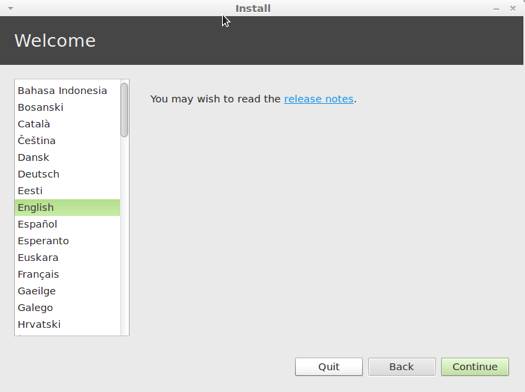




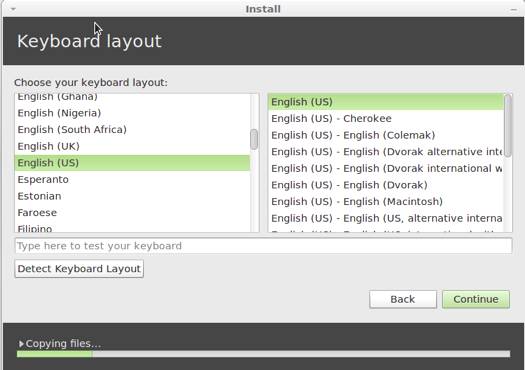











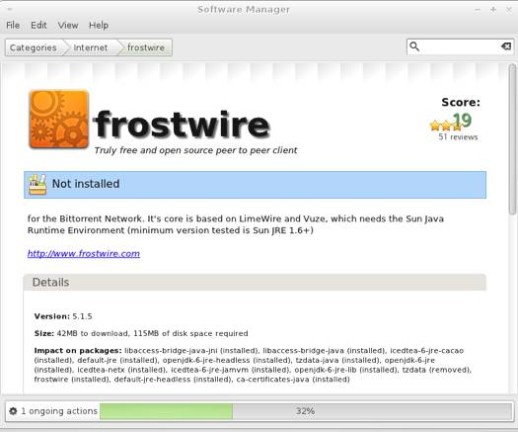













Nenhum comentário:
Postar um comentário